請參閱《系統安裝 > 環境檢查》中的流程進行測試,或是透過以下 Web 管理介面功能進行郵件主機帳號整合結果測試。
1. 郵件主機整合後,請進入「主機管理 > 郵件主機設定」,選取欲測試的郵件主機【修改】按鈕,即看到以下畫面。
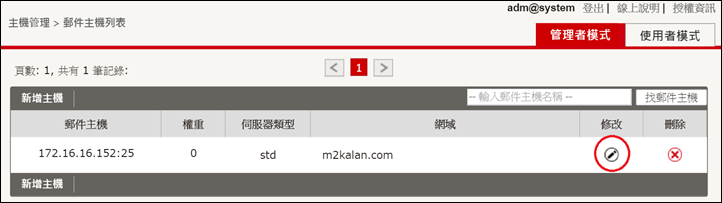
2. 點選使用者帳號目錄伺服器類型【測試】按鈕,即可測試郵件主機帳號是否整合成功。

3. 點選【測試】鈕後,系統會跳出以下視窗「請輸入一個網域中的Email帳號」,填妥資料按下【確定】後,若整合成功會出現以下檢查成功訊息。若失敗,也會出現檢查失敗的訊息。
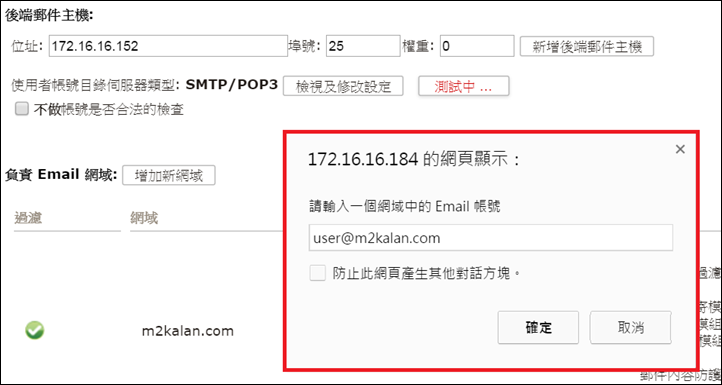
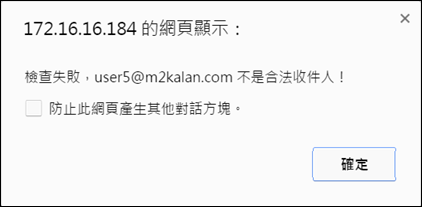
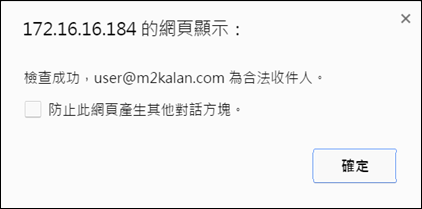
請注意:
1.
若管理者選擇「不做帳號是否合法的檢查」,當管理者在測試時,不管輸入的帳號是否為後端郵件主機已存在帳號,MailGates 皆會回應該帳號為合法收件人。
2.
當管理者開啟「不做帳號是否合法的檢查」功能,則不論後端 Mail
Server 是否有此一功能,所有寄給該網域的信件均會被 MailGates 收取並過濾後送,因此會造成「已使用授權人數」增加,並且與後端實際存在帳號數量不符。
所以當 MailGates 授權數量並非「無限制」時,建議後端 Mail Server 檢查帳號是否存在的功能開啟,一方面可減少不必要的頻寬被浪費,另一方面也可以減少授權數量無故增加的情況發生。